Zapowiedziany na WWDC 2017 w lipcu, długo oczekiwany macOS High Sierra jest już dostępny dla publiczności! Oznacza to, że wszystkie zgodne urządzenia Mac mogą pobrać i zainstalować tę wersję systemu macOS. Pomimo tego, że jest to główna czternasta wersja systemu MacOS, High Sierra nie jest wielką transformacją, przynajmniej na pierwszy rzut oka.
Jednak pod maską ta aktualizacja wprowadza wiele zmian. Opublikowaliśmy już artykuł na temat godne uwagi cechy że przyniósł macOS High Sierra. Więc nie mówimy ponownie o tych funkcjach. Ten artykuł dotyczy raczej aktualizacji do wysokiej sierry.
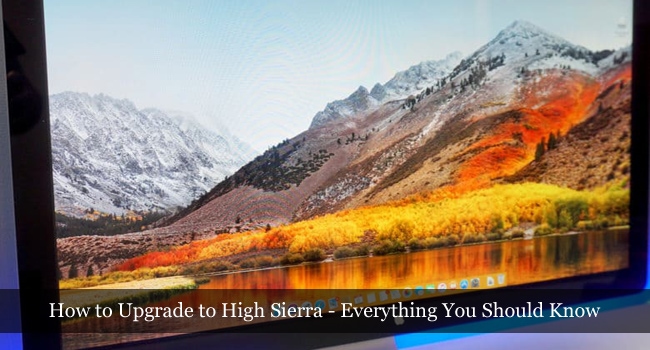
To także coś więcej niż typowy samouczek. Omówimy prawie wszystko, co powinieneś wiedzieć o aktualizacji do macOS High Sierra. Dajemy Ci również szybki wgląd w główne funkcje, które zawiera aktualizacja. Zaczniemy od krótkiego wprowadzenia i sekcji dotyczącej aktualizacji macOS High Sierra, dobrze?
O macOS High Sierra — szybki przegląd
Jak już powiedziano, pakiet High Sierra jest dostarczany z niezbyt fantazyjnym opakowaniem. Nawet na liście funkcji nie znajdziesz wielu większe zmiany w interfejsie lub aplikacjach. Oczywiście poniższe funkcje mogły przyciągnąć Cię do aktualizacji.
- Safari może teraz blokować automatyczne odtwarzanie wideo w Internecie
- Zaawansowana ochrona prywatności jest włączona w Safari bez względu na to, gdzie surfujesz
- Aplikacja Zdjęcia na Maca ma teraz zaawansowane narzędzia do edycji
- W aplikacji Mail wprowadzono zauważalną modyfikację interfejsu użytkownika, dzięki czemu jest jeszcze wydajniejsza
- Spotlight stał się bardziej sensowny, obejmując więcej obszarów, takich jak aktualizacje lotów
- Udostępnianie plików przez iCloud stało się teraz tak proste, bezpośrednio z interfejsów aplikacji
- Wreszcie, Siri zyskuje jeszcze bardziej wyrazisty głos o zwiększonej mądrości
Chociaż są to oczywiste zmiany, pod maską jest więcej ulepszeń. Po pierwsze, twoje urządzenie Mac zostanie uaktualnione do AFPS, co oznacza Apple File System. Ten jest szybszy i bezpieczniejszy, co znacznie przyspiesza. Zapewnia również wsparcie dla zaawansowanej wirtualnej rzeczywistości i grafiki.
Krótko mówiąc, macOS High Sierra to z pewnością godna aktualizacja! Osobiście bardzo podoba mi się nowa aplikacja Zdjęcia i Poczta, a także ulepszenia w Spotlight i iCloud. Są szanse, że jeśli jesteś osobą, która regularnie korzysta z Maca, pokochasz również te funkcje.
Czy teraz sprawdzimy inne rzeczy, które powinieneś wiedzieć o uaktualnieniu do macOS High Sierra?
Kompatybilność – które wszystkie urządzenia współpracują z High Sierra?
Przejdźmy do tego szybko. Następujące urządzenia będą miały pełną kompatybilność z High Sierra.
- Wszystkie modele komputerów iMac, które pojawią się po 2009 roku
- Wszystkie modele MacBooków z końca 2009 roku i nowsze
- Modele MacBooka Pro z połowy 2010 r. i nowsze
- Modele MacBooka Air z końca 2010 r. i nowsze
- Modele Mac mini z połowy 2010 r. i nowsze
- Modele Mac Pro z połowy 2010 r. i nowsze

Podsumowując, możesz uruchomić macOS High Sierra na dowolnym urządzeniu wyprodukowanym w połowie 2012 roku i później. A jeśli mówimy o MacBooku i iMacu, masz również wsparcie dla modeli z końca 2009 roku. Z drugiej strony uaktualnienie wymaga, aby komputer Mac miał 2 GB pamięci RAM i 14.3 GB przestrzeni dyskowej.
Chociaż pamięć RAM to coś, o co nie musisz się martwić, upewnij się, że Twój MacBook, iMac lub Mac Pro ma wystarczająco dużo miejsca do przeprowadzenia aktualizacji. Jeśli chodzi o wersje systemu operacyjnego, możesz zainstalować go na dowolnym urządzeniu z systemem OS X Mountain Lion lub nowszym.
Najlepsze jest to, że transformacja AFPS wydaje się całkiem skuteczna. Pojawiły się doniesienia, że nawet najstarsze kompatybilne urządzenia Mac działają dość zgrabnie po aktualizacji High Sierra. Tak więc, jeśli zmagałeś się ze starszym MacBookiem Pro lub iMacem, masz tutaj promienie nadziei.
Kilka rzeczy przed uaktualnieniem do High Sierra
Chociaż aktualizacje systemu macOS są prawie zawsze całkowicie bezpieczne, warto zachować pewne środki ostrożności. Faktem jest, że wystarczy podjąć jedno zabezpieczenie, jeśli masz jakieś poufne informacje przechowywane w urządzeniu. A to wszystko o tworzeniu kopii zapasowych danych. Upewnij się, że utworzono kopię zapasową najważniejszych danych, korzystając z funkcji Time Machine lub rozwiązania do tworzenia kopii zapasowych na komputerze Mac innej firmy. Tak czy inaczej, zdecydowanie zaleca się utworzenie kopii zapasowej wszystkiego, co ma znaczenie.
Kolejną ważną rzeczą jest zaktualizowanie urządzenia do najnowszej wersji systemu macOS. Nie myl tego z ulepszeniem, oba są różne. Chociaż aktualizacje na poziomie systemu operacyjnego można znaleźć w App Store, system High Sierra OS należy pobrać osobno. Aby więc uniknąć nieporozumień, zachowajmy warunki aktualizacja i uaktualnienie odpowiednio. Aby po prostu powiedzieć, przejdź do App Store> Aktualizacje i sprawdź, czy jest aktualizacja dla Twojego Maca. Wykonaj aktualizację, jeśli jest przeznaczona dla zwykłych użytkowników.
Jest kilka dodatkowych rzeczy, które możesz zrobić. Jednym z nich jest czyszczenie komputera Mac w celu znalezienia i usunięcia wielu śmieci, które mogły się nagromadzić. Jeśli korzystasz z narzędzi do optymalizacji i czyszczenia, nie będzie to konieczne. W przeciwnym razie zalecamy skorzystanie z czegoś takiego jak MacBooster lub CleanMyMac. Ponadto, aby upewnić się, że część pamięci systemu działa dobrze, możesz spróbować czegoś za pomocą Narzędzia dyskowego. Przejdź do Narzędzia dyskowego i wypróbuj opcję pierwszej pomocy. W większości przypadków nie będziesz mieć żadnego problemu. Mimo wszystko na wszelki wypadek.
Jeśli zrobiłeś to wszystko, możesz iść dalej i postępować zgodnie z instrukcjami, aby uaktualnić do High Sierra.
Jak uaktualnić do macOS High Sierra
Teraz dotarliśmy do miejsca, w którym zaczyna się prawdziwa zabawa. Zamierzamy uaktualnić MacBooka, iMaca lub Maca Pro do High Sierra, co, jak powiedzieliśmy, wprowadza wiele zmian. Utrzymaliśmy kroki szorstkie i prosto do celu. Należy zauważyć, że dokonaliśmy aktualizacji na MacBooku Air z połowy 2015 r., a szacunki mogą się różnić w zależności od urządzenia.

Jeśli chodzi o ceny, nie ma się czym martwić. Jest dostępny w Mac App Store i możesz od razu pobrać macOS High Sierra. Czy teraz przejdziemy do właściwych kroków?
Krok #1
Upewnij się, że spełniłeś wszystkie wymagania wstępne, o których wspomnieliśmy powyżej. Teraz, zanim rozpoczniesz aktualizację, musisz pobrać macOS High Sierra. Kreator instalacji waży 4.8 GB. Musisz pobrać cały plik przed wykonaniem aktualizacji.
Pobierz macOS High Sierra z Mac App Store
Upewnij się więc, że masz połączenie ze stabilną i szybką siecią. Zalecamy korzystanie z prywatnej sieci domowej zamiast publicznej. Z naszego doświadczenia wynika, że nawet jeśli wystąpi problem z połączeniem, macOS próbuje wznowić pobieranie. Więc jest to korzystne dla obu stron. W każdym razie zawsze zalecane jest szybsze połączenie.
Krok #2
Po pobraniu pliku 4.8 GB jesteś gotowy do aktualizacji systemu.
Możesz po prostu uruchomić kreatora instalacji i poczekać, aż się skonfiguruje. Zostaniesz poproszony o kilka informacji, takich jak miejsce, w którym chcesz zainstalować nową wersję i wszystko. Przejdź do opcji.
Instrukcje na ekranie są proste i intuicyjne. Skończysz z nimi w mgnieniu oka. A potem, za sekundę, rozpocznie się proces instalacji.
Krok #3
Teraz czas usiąść i odpocząć. W zależności od posiadanego urządzenia uaktualnienie systemu macOS może zająć trochę czasu. W naszym przypadku korzystaliśmy z MacBooka Air i finalna instalacja zajęła nam około 45 minut.
Podczas uaktualniania systemu macOS High Sierra często dochodzi do wielokrotnego ponownego uruchomienia. Nie martw się o to. Upewnij się, że jest podłączony i ma wystarczającą moc w środku. Jeśli wszystko jest w porządku, możesz iść.
O to chodzi. Za około godzinę pomyślnie zaktualizujesz system do macOS High Sierra. A najlepsze jest to, że możesz zacząć korzystać z MacBooka, iMaca lub Maca Pro z najnowszą wersją systemu macOS. Podczas uruchamiania możesz zostać poproszony o zalogowanie się na swoje konto iCloud. Więc fajnie, jeśli możesz mieć podłączone urządzenie przez cały czas.
Rzeczy do zrobienia po aktualizacji do High Sierra
Teraz, gdy zaktualizowałeś swój komputer do High Sierra, musisz zrobić kilka rzeczy.
- Zaktualizuj wszystkie swoje aplikacje Mac, ponieważ mogą być wyposażone w dodatkowe funkcje i zgodność z High Sierra.
- Możesz spróbować użyć oprogramowania do czyszczenia śmieci, jeśli je masz. Jeśli są jakieś pozostałości plików, zostaną one zaopiekowane.
Po wykonaniu obu tych czynności możesz wykonać ponowne uruchomienie, co jest opcjonalne. To wszystko. Wracasz z urządzeniem Mac, tylko że działa na najnowszej wersji — macOS High Sierra.
Szybka, osobista recenzja – czy High Sierra podnosi Twój komputer Mac?
Osobiście uwielbiam aktualizację. Wszystko stało się szybsze, zwłaszcza zarządzanie plikami. Wygląda na to, że AFPS jest tak dobry w manipulacji plikami i powiązanymi aspektami. Tak więc, w przypadku prędkości, myślę, że High Sierra spowoduje, że twój Mac będzie w stanie podwyższonym.
Przechodząc do nowych funkcji, aplikacja Zdjęcia stała się jeszcze lepsza. Narzędzia do edycji są proste i łatwe do przyzwyczajenia. Nawet jeśli jesteś profesjonalistą, możesz znaleźć pocieszenie w tych narzędziach. Ponadto działa lepiej, będąc aplikacją natywną, a nie zewnętrzną.
Jak już wspomniano, ulepszenia są subtelniejsze i można ich doświadczyć dopiero z biegiem czasu. Używam High Sierra od ponad dwóch tygodni i jest super. Jak już powiedziano, jest to MacBook Air i miejmy nadzieję, że uzyskasz lepszą wydajność w Pro.
Podsumowanie – jak uaktualnić do High Sierra
Cóż, to podsumowuje wszystko, co powinieneś wiedzieć o aktualizacji systemu macOS, a zwłaszcza High Sierra. Uważamy, że wyjaśniliśmy wszystko na temat uaktualnienia do tej udoskonalonej wersji systemu macOS, wprowadzając też kilka bardziej godnych uwagi zmian. Jeśli masz jakiekolwiek wątpliwości, daj nam znać poprzez swoje komentarze.



Sandeepa Sharmy
To był naprawdę bardzo dobry post. Bardzo podobało mi się czytanie tego w porze lunchu. Na pewno będę częściej odwiedzać ten blog. Dzięki za udostępnienie.